Функція параметричної маски пропонує чітко вибірковий контроль за тим, як маскуються окремі пікселі. Це робиться шляхом автоматичного генерування проміжної маски змішування з визначених користувачем параметрів. Ці параметри являють собою кольорові координати, а не геометричні координати, що використовуються у намальованих масках.
Для кожного каналу даних модуля (наприклад, Lab, RGB) та кількох віртуальних каналів даних (наприклад, відтінок, насиченість) ви можете побудувати поканальну функцію непрозорості. Залежно від значення кожного пікселя для заданого каналу даних, ця функція обчислює коефіцієнт змішування від 0 до 1 (100%) для цього пікселя.
Таким чином, кожен піксель зображення має різні коефіцієнти змішування для кожного зі своїх каналів даних. Всі фактори змішування остаточно множаться разом (піксель за пікселем), разом із значенням повзунка глобальної непрозорості, щоб сформувати повну параметричну маску змішування для зображення.
Якщо маска змішування має значення 0 для даного пікселя, вхід модуля залишається незмінним. Якщо маска суміші має значення 1 (100%) для пікселя, модуль має повний ефект.
вкладки каналів
Натисніть на одній із вкладок каналів, щоб вибрати канал даних, який потрібно використовувати для створення вашої маски.
Modules acting in (display-referred) Lab color space have data channels for L, a, b, C (chroma of LCh) and h (hue of LCh).
Modules acting in display-referred RGB color space have data channels for g (gray), R, G, B, H (hue of HSL), S (saturation of HSL), and L (lightness of HSL).
Модулі, що діють у кольоровому просторі RGB на основі сцен, мають канали даних для g (сірий), R, G, B, Jz (компонент яскравості JzCzhz), Cz (кольоровість або насиченість JzCzhz) та hz (відтінок JzCzhz). Значення g (сірий) розраховується як середнє зважене для каналів R, G і B, точні вагові коефіцієнти залежать від використовуваного робочого колірного простору. Колірний простір JzCzhz – це полярне представлення колірного простору Jzazbz, подібно до того, як LCh – це полярне представлення простору Lab. Як і L в кольоровому просторі Lab, Jz є представленням світності пікселя, яке відповідає тому, як ми сприймаємо яскравість. Однак колірний простір Jzazbz набагато кращий для зображень із високим динамічним діапазоном і менш сприйнятливий до зміщення відтінків, ніж простір Lab.
Докладніше про ці кольорові простори див. у Wikipedia .
Для кожного пов’язаного каналу даних можуть бути показані два повзунки: один, який працює над вхідними даними, які отримує модуль, і один, який працює з вихідними даними, які модуль створює до змішування. Повзунки для вихідних каналів даних за замовчуванням приховані і можуть бути показані за допомогою опції показати вихідні канали в меню змішування.
Повзунок коефіцієнт посилення дозволяє розширити діапазон значень, на який орієнтовані повзунки параметричної маски. Він може бути використаний для редагування на основі сцен, де значення яскравості може перевищувати 100%, щоб отримати доступ до найсвітліших тонів. Цей повзунок доступний лише для каналів, де він є значущим.
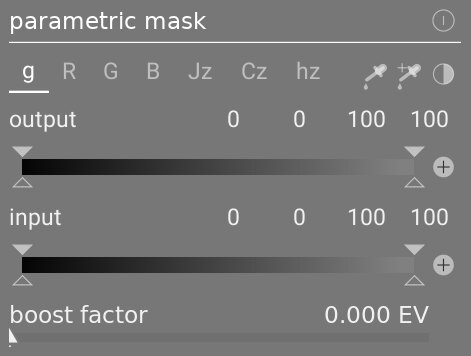
перевірка каналів даних і масок
Press the letter C while hovering over a channel’s input/output slider to view the input/output image data for that color channel. The center image changes to display that color channel either in gray-scale values or in false colors depending on the setting in preferences > darkroom > display of individual color channels.
Press the letter M to see the resulting mask for that slider overlaid on the image.
When the mouse pointer leaves the slider the image returns to normal after a short delay.
лінійний / логарифмічний режим
Натисніть літеру A, наводячи курсор на повзунок, щоб змінити його відображення на ‘логарифмічний’ режим. Це забезпечує більш точний контроль у тінях. Знову натисніть A, щоб повернутися до режиму ‘лінійний’.
вхідні/вихідні повзунки каналу
За допомогою кожного повзунка кольорового каналу ви можете побудувати трапецієподібну функцію непрозорості. Для цього на повзунок є чотири маркери. Два заповнені трикутники над повзунком позначають діапазон значень, де непрозорість дорівнює 1. Два відкриті трикутники під повзунком позначають значення діапазону, де непрозорість дорівнює 0. Проміжні точки між повною та нульовою отримують пропорційну непрозорість.
Заповнені трикутники або внутрішні маркери позначають замкнутий (переважно вужчий) край трапецієподібної функції. Відкриті трикутники або зовнішні маркери вказують на відкритий (переважно ширший) край трапецієподібної функції. Послідовність маркерів завжди залишається незмінною: вони можуть торкатися один одного, але не можуть змінювати відносне положення.
A polarity (+/-) button to the right of each the slider switches between “range select” and “range de-select” modes, with visual confirmation provided by exchanging the upper and lower triangle markers. These two types of trapezoidal functions are represented graphically in the following images.
вибір діапазону
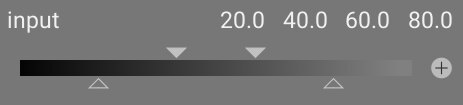
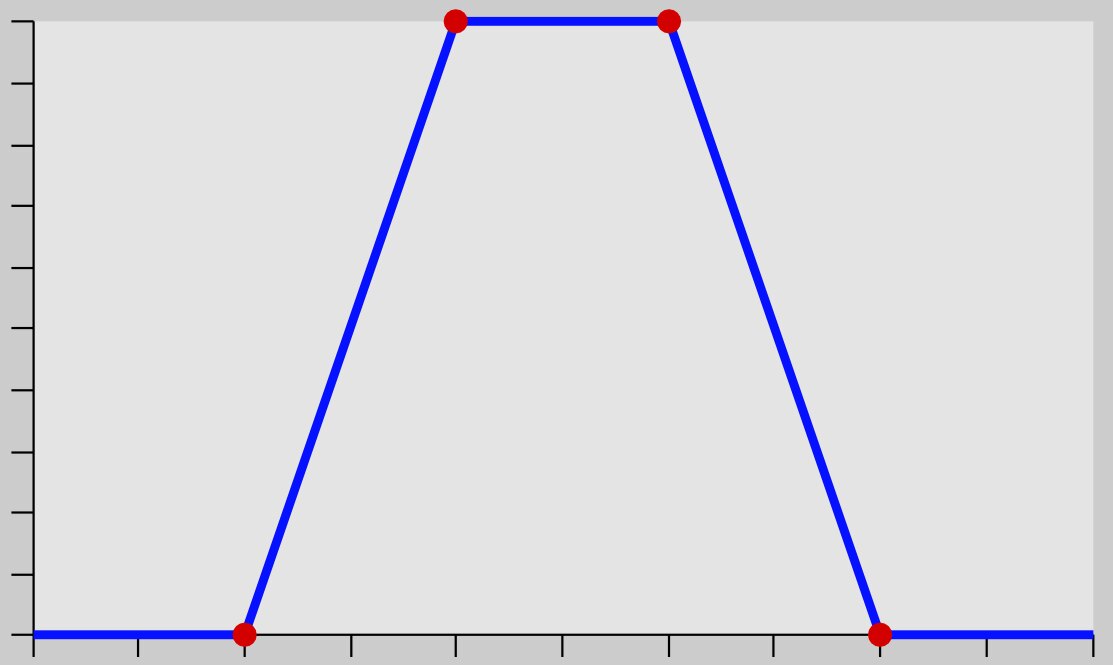
зняття вибору діапазону
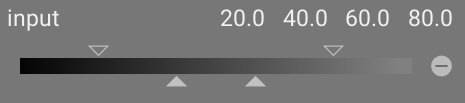
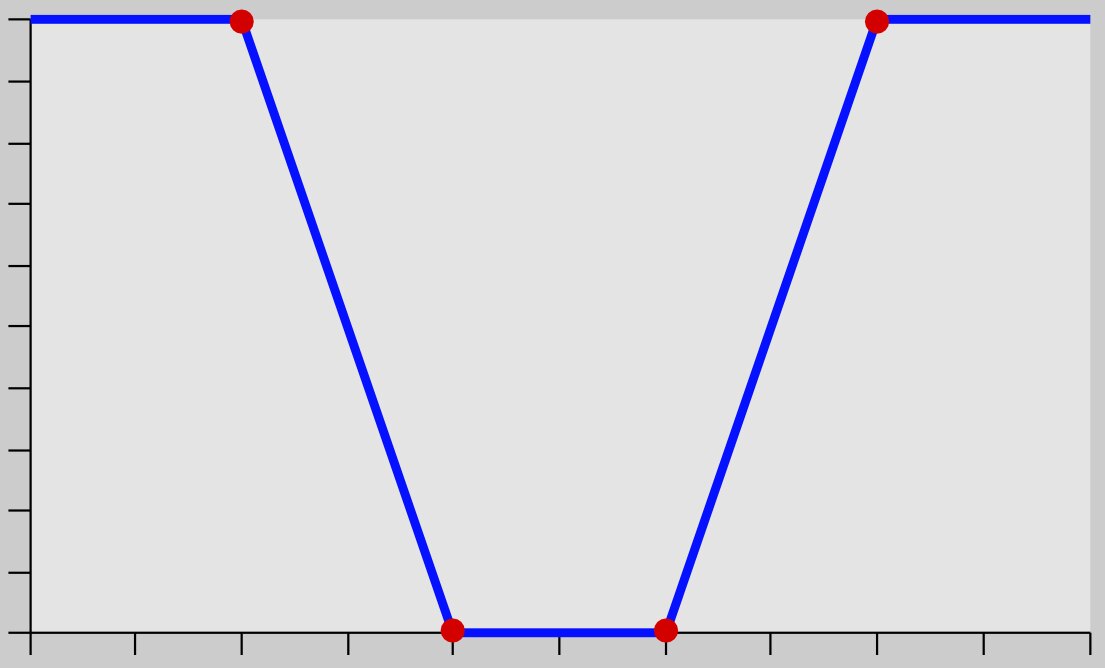
In their default state all markers are at their extreme positions.
У цьому стані функція вибору діапазону вибирає весь діапазон значень, даючи маску “все на 100%”. Починаючи звідти, можна рухати повзунки всередину, щоб поступово виключати все більше і більше частин зображення, за винятком вузького діапазону, що залишається.
Conversely a range de-select function (enabled by toggling the polarity) by default deselects the whole range of values, giving an “all-zero” mask as a starting point. Moving the sliders inwards gradually includes more and more parts of the image except for the remaining narrow range.
піпетки кольору
За допомогою лівої кнопки піпетки кольору ви можете взяти колір з точки або області вашого зображення. Потім відповідні значення для реального та віртуального каналів даних відображаються в кожному повзунку кольорового каналу.
За допомогою правої кнопки піпетки кольору ви можете автоматично встановлювати значення повзунка на основі вибраного діапазону. Клікніть і перетягніть, щоб встановити параметри вхідного повзунка з намальованого прямокутника; клікніть і перетягніть з утримуванням Ctrl для встановлення параметрів вихідного повзунка.
інверсія
Натисніть кнопку інвертування над повзунками, щоб інвертувати полярність усієї параметричної маски. Це відрізняється від кнопок полярності біля окремих повзунків, які просто інвертують параметри поточного повзунка/каналу.
скидання
Натисніть кнопку скидання над повзунками, щоб повернути всі параметри параметричної маски до стану за замовчуванням.